Come creare un negozio WooCommerce multilingue?
Pubblicato: 2021-04-08A partire da gennaio 2020, se ignoriamo l'inglese come la lingua più utilizzata su Internet, le altre lingue occupano un enorme 74% . Ciò dimostra che gli utenti Internet globali utilizzano la propria lingua durante l'esecuzione di attività su Internet. Un altro sondaggio del 2020 intitolato "Can't Read, Won't Buy-B2C" ha rilevato che il 75% dei partecipanti desidera che le informazioni sul prodotto vengano visualizzate nella propria lingua madre. Il 72,4% dei consumatori è ancora più propenso ad acquistare prodotti se sono nella propria lingua madre. Cosa significa per le aziende WooCommerce? La risposta: devono allacciarsi le cinture e convertire i loro siti Web in un negozio WooCommerce multilingue!
Sebbene attiri qualsiasi tuo pubblico, globale o locale, è meglio parlare con loro nella loro lingua . Un negozio WooCommerce multilingue ti aiuterà con questa cosa esatta. Inoltre, viene fornito con una serie di vantaggi. Dare un'occhiata:
Perché dovresti considerare un negozio WooCommerce multilingue?
Ecco alcuni motivi per cui dovresti considerare di creare un negozio WooCommerce multilingue:
1. Amplia il tuo pubblico
Con un negozio WooCommerce multilingue, hai il vantaggio di comunicare con il tuo pubblico in un modo migliore. Aggiungendo altre lingue al tuo negozio, lo stai aprendo a un pubblico non di lingua inglese, che già sappiamo occupa il 74% degli utenti Internet globali.
Inoltre, non pensare solo a un negozio WooCommerce multilingue solo in termini internazionali in cui incorpori solo lingue straniere. Soprattutto le lingue nazionali o regionali svolgono un ruolo importante nell'aumentare il tuo pubblico poiché è da lì che sei destinato a ricevere più ordini!
2. Aumento dei tassi di conversione
Secondo Weglot, se vendi i tuoi prodotti e servizi nella lingua madre del tuo cliente, è 3 volte più probabile che effettui una transazione online sul tuo sito! Poiché i tuoi prodotti saranno disponibili in lingue diverse dall'inglese, naturalmente attireranno più clienti. Immagina il tipo di traffico che riceverà il tuo sito una volta implementata questa modifica. Un negozio WooCommerce multilingue è destinato ad aiutarti ad aumentare le tue vendite.
3. Ti distingue dalla concorrenza
Se tutti corrono la stessa gara, cosa ti distinguerà dagli altri partecipanti? Sicuramente un USP ti aiuterà a ottenere un vantaggio sui tuoi concorrenti. Immaginiamo che uno dei tuoi USP venda prodotti e servizi in diverse lingue. Con esso, sarai in grado di indirizzare i clienti non solo dal tuo paese ma anche da tutto il mondo. Una copertura più ampia significa automaticamente che avrai maggiori possibilità di espandere la tua attività verso nuove strade. Inoltre, ti separerà facilmente dai tuoi concorrenti.
4. Migliore SEO
Sappiamo già che l'ottimizzazione per i motori di ricerca (SEO) funziona solo quando si utilizzano parole chiave corrette mirate a un pubblico specifico. Ma cosa succede se il tuo negozio non è in grado di classificarsi nelle pagine dei risultati dei motori di ricerca (SERP) nonostante utilizzi le parole chiave? Sì, è molto probabile che ciò accada al tuo negozio in cui Google non è il motore di ricerca predefinito. Ciò che avrebbe potuto consentire al tuo negozio di raggiungere un pubblico più ampio lo ha fermato semplicemente perché il tuo negozio è in una lingua: l'inglese.
Se desideri migliorare la tua SEO potendo posizionarti sui motori di ricerca che non sono Google, è il momento di rendere il tuo negozio WooCommerce multilingue. Nel 2019 anche Google ha condiviso che il 20% di tutti i miliardi di ricerche online è stato effettuato nelle lingue locali. Possiamo solo immaginare il tipo di ricerche che vengono effettuate in lingue diverse dall'inglese se dovessimo guardare ad altre fonti. Dopo aver reso il tuo negozio multilingue, i clienti che stanno cercando i tuoi prodotti e servizi esatti nella loro lingua madre verranno indirizzati al tuo negozio in pochissimo tempo!
5. Esperienza cliente migliorata
Secondo PWC , il 73% dei consumatori pensa che una buona esperienza sia un fattore chiave per influenzare la fedeltà a un marchio. Quando il tuo negozio fornisce i suoi servizi ai clienti nella loro lingua madre, questi si sentono a casa. Ti aiuta a semplificare il processo di acquisto: dalla pagina del prodotto alla pagina di pagamento, tutto sarebbe indirizzato al cliente nella sua lingua. Crea automaticamente fiducia poiché il cliente è in grado di navigare facilmente nel tuo sito. Il cliente non dovrà pensarci due volte prima di effettuare un acquisto e passerà anche più tempo a sfogliare i tuoi articoli! Il cliente non si sentirà più insicuro mentre fa un atto di fede su un sito web straniero.
Come faccio a configurare il mio negozio WooCommerce multilingue?
Ora che conosci i vantaggi di un negozio WooCommerce multilingue, è tempo di crearne uno per il tuo sito. Il modo migliore per configurare il tuo sito WooCommerce multilingue è tramite un plug-in. Altrimenti, puoi persino utilizzare le applicazioni di traduzione per il tuo sito. Tratteremo come utilizzare un plug-in a pagamento, un plug-in gratuito e quindi un'applicazione per configurare il tuo negozio WooCommerce multilingue. Quindi, assicurati di leggerlo fino alla fine. Iniziamo-
1) Con WPML – Plugin multilingue di WordPress
Il plug-in WPML può aiutarti a creare un vero e proprio sito di e-commerce multilingue a $ 79 . Ecco come usarlo:
un. Installa WPML Multilingual CMS (il plug-in principale) e i suoi diversi componenti aggiuntivi.
Registrati per l'account WPML sul loro sito web. Quindi, installa e attiva il plug-in WPML. Inserisci semplicemente la chiave del tuo sito per abilitare la registrazione. Vai su Plugin > Aggiungi nuovo > Pagina commerciale per installare i seguenti quattro plugin WPML:
- Traduzione di stringhe
- Gestione della traduzione
- Traduzione multimediale
- WooCommerce multilingue
Controllali nell'elenco e fai clic sulla casella "Attiva dopo il download" . Fare clic sul pulsante "Download" e il gioco è fatto.
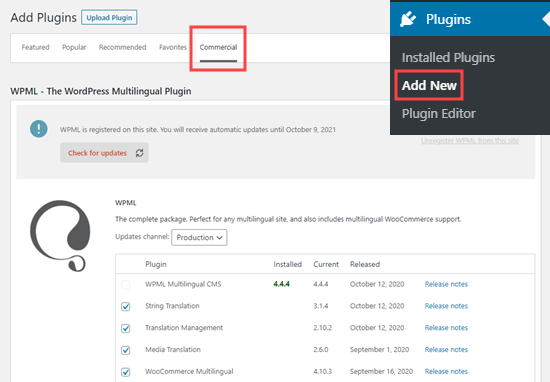
Sotto l'amministratore di WordPress, vai semplicemente su WPML > Lingue e configura il tuo plugin WPML. Durante questo processo, ti verrà chiesto di impostare la lingua del contenuto, la lingua di traduzione, le opzioni di cambio lingua e così via. Dopo aver completato la procedura guidata di configurazione per il plug-in WPML, vedrai la procedura guidata di configurazione per il plug-in WooCommerce Multilingual. Completa il processo scegliendo le impostazioni per le Pagine negozio, le opzioni di traduzione, l'abilitazione di più valute e molto altro. Una volta terminato, puoi chiudere l'installazione e iniziare a utilizzare il plug-in.
b. Tradurre i tuoi contenuti come pagine, post e post personalizzati con Translation Management
Basta andare su WPML > Translation Management > Translation Dashboard.
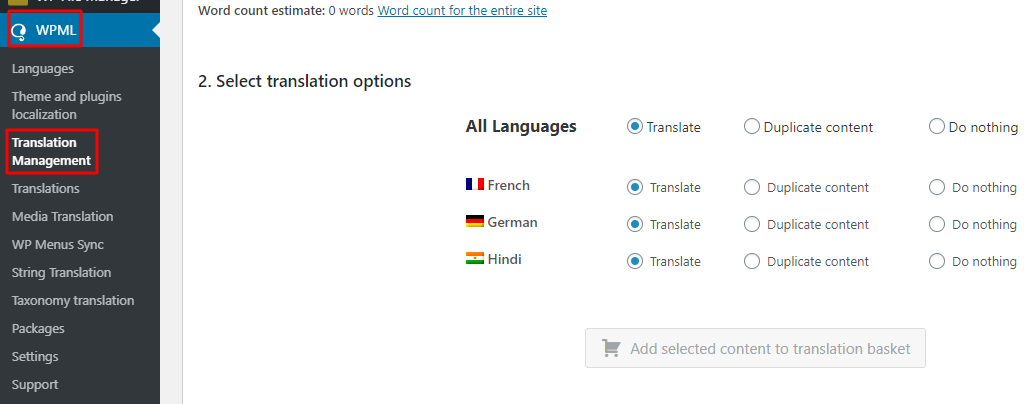
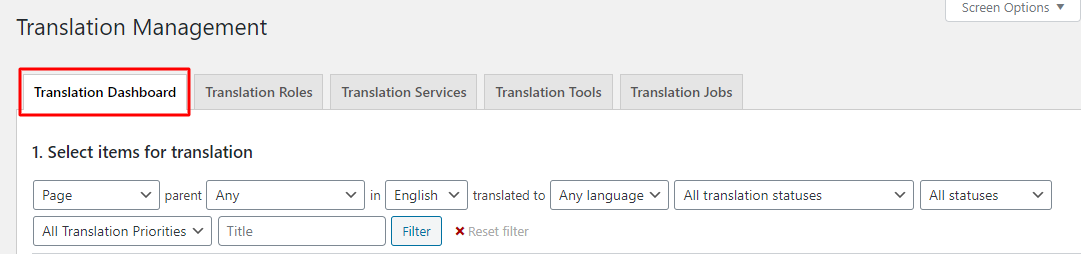
Qui potrai facilmente scegliere gli elementi che desideri tradurre attraverso le impostazioni "Filtro" che sono menzionate appena sotto il dashboard di traduzione. Sul lato sinistro, puoi scegliere gli elementi che desideri tradurre. Tieni presente che le lingue che hai selezionato durante il processo di configurazione verranno visualizzate appena prima della colonna "Data" . Ad esempio, abbiamo scelto francese, tedesco e hindi.
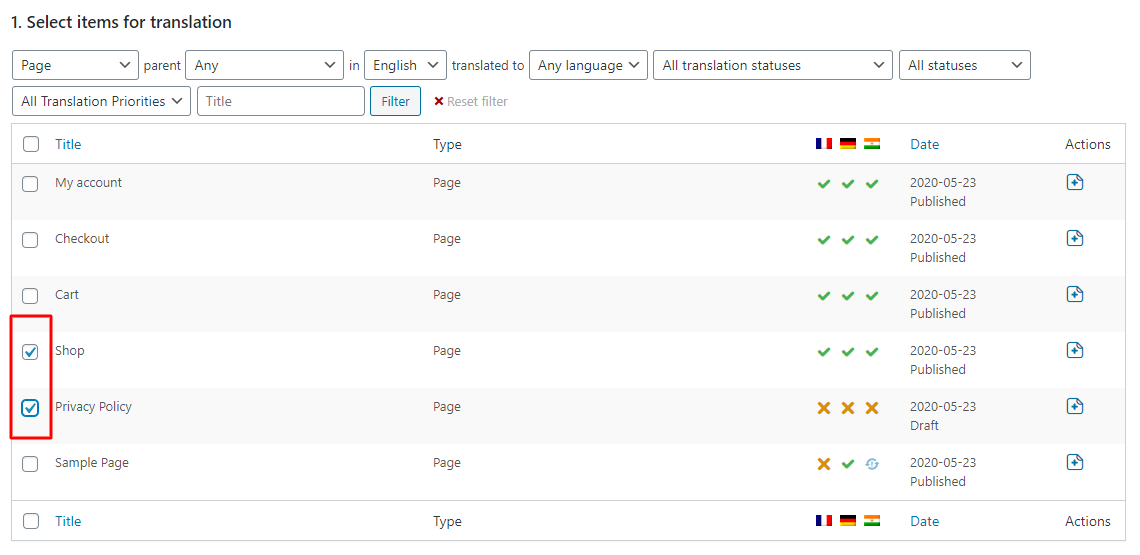
Dopo aver selezionato i tuoi articoli, scorri verso il basso fino a "Seleziona opzioni di traduzione" e scegli in quali lingue desideri tradurre gli articoli selezionati. Puoi anche scegliere l'opzione "Non fare nulla" se non desideri tradurre qualcosa. Fai clic su "Aggiungi contenuto selezionato al carrello della traduzione".
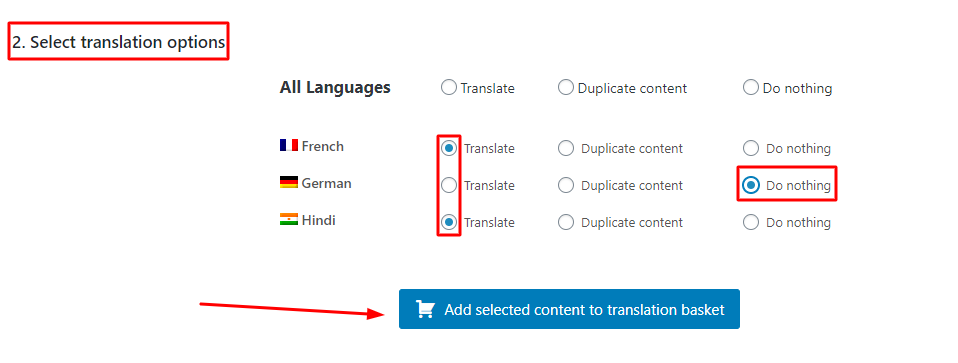
Vai all'impostazione "Carrello delle traduzioni" e fai clic su " Invia tutti gli elementi per la traduzione". Tieni presente che facendo clic su di esso non tradurrà effettivamente il tuo materiale. Piuttosto, creerà semplicemente una coda di elementi/pagine che devono essere tradotti.
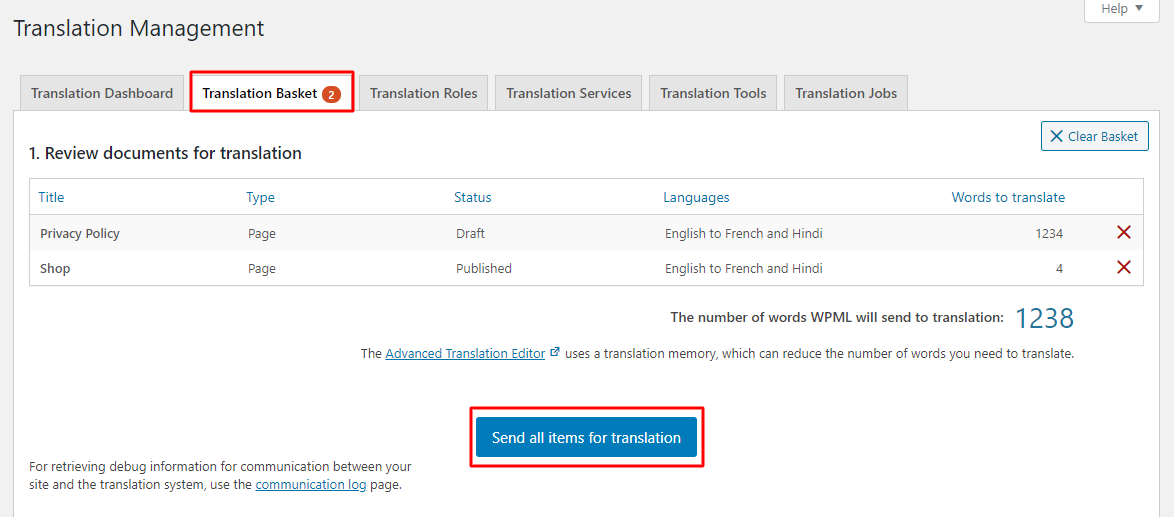
Una volta che il contenuto è pronto, puoi fare clic sull'opzione "Coda di traduzione" .
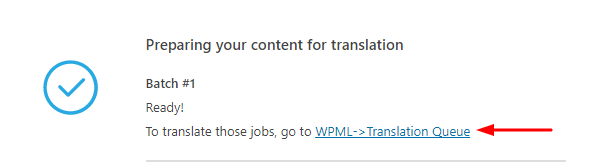
Da qui, puoi scegliere la pagina specifica che desideri tradurre facendo clic su "Prendi e traduci". Ad esempio, abbiamo scelto la pagina 'Shop' .

Sotto 'Advanced Translation Editor' vedrai il testo sorgente. Tocca "Fai clic per modificare la traduzione" e inserisci il testo tradotto del testo sorgente selezionato. Ad esempio, qui abbiamo inserito la parola शोप nella lingua di destinazione 'Hindi' . Fare clic sul segno di spunta verde una volta terminato.
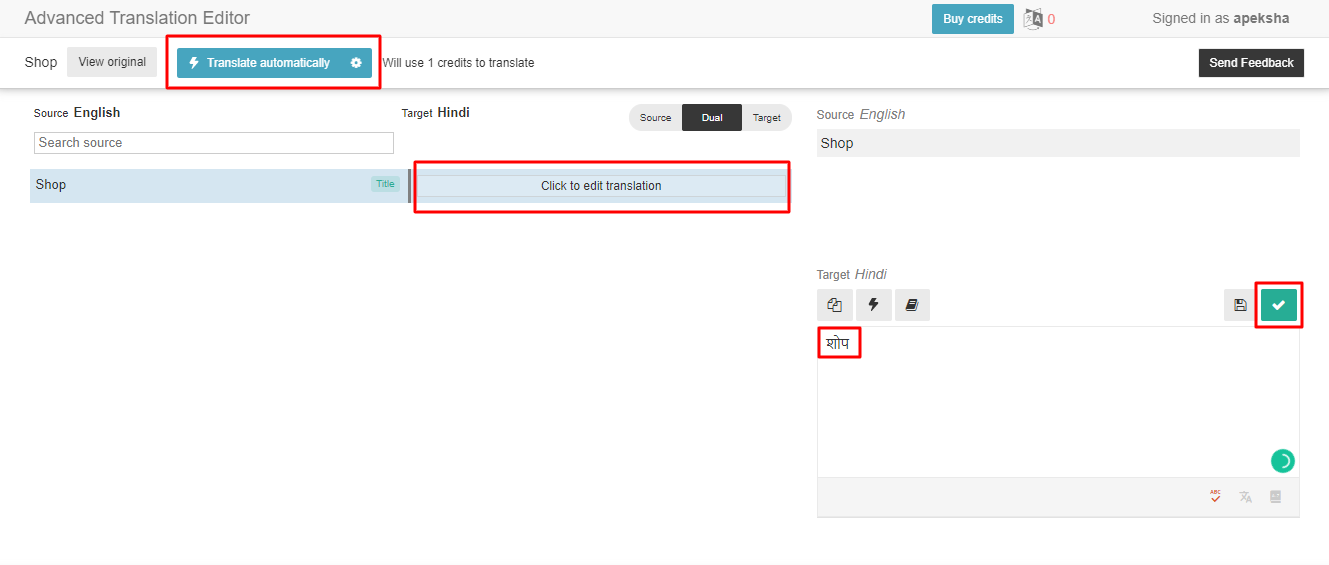
Infine, termina il processo facendo clic su "Completa".
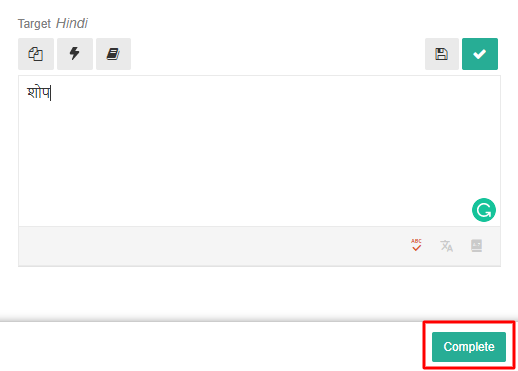
Ecco come appariranno le modifiche sul front-end:
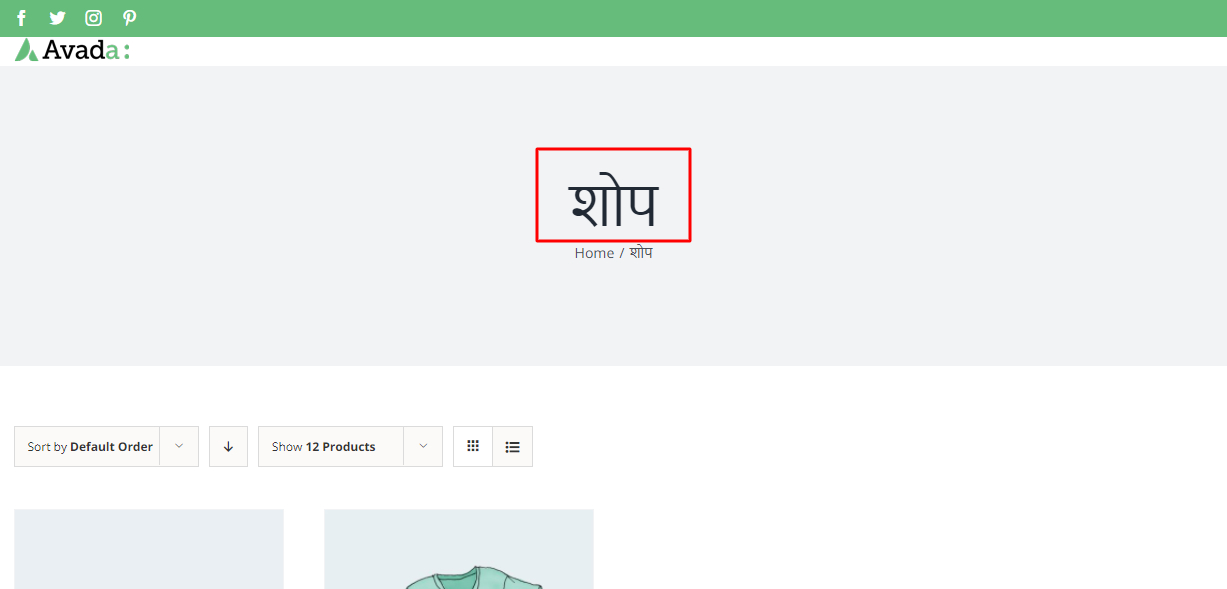
Allo stesso modo, puoi tradurre stringhe e persino media. Scopri di più qui .
c. Tradurre il tuo negozio WooCommerce con WooCommerce Multilingua
WPML ha creato appositamente il plugin WooCommerce Multilingual per aiutare a tradurre facilmente i tuoi prodotti WooCommerce. Con questo componente aggiuntivo, sarai in grado di tradurre le pagine dei prodotti, le informazioni sui singoli prodotti, le categorie dei prodotti, i tag dei prodotti e gli attributi del prodotto. Quindi iniziamo:
ci Tradurre i tuoi prodotti
Vai a WooCommerce > WooCommerce Multilingua > Prodotti .
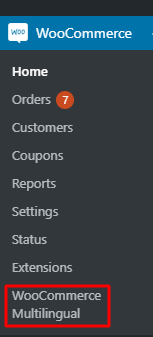
Proprio accanto ai Prodotti, troverai le lingue che hai scelto. Sotto di essi, puoi scegliere l'icona '+' della lingua che desideri tradurre. Assicurati di notare che le diverse icone rappresentano impostazioni diverse. Ad esempio, l'icona a forma di matita indica la modifica dei prodotti già tradotti, l'icona delle impostazioni indica che le traduzioni sono ancora in corso, ecc.
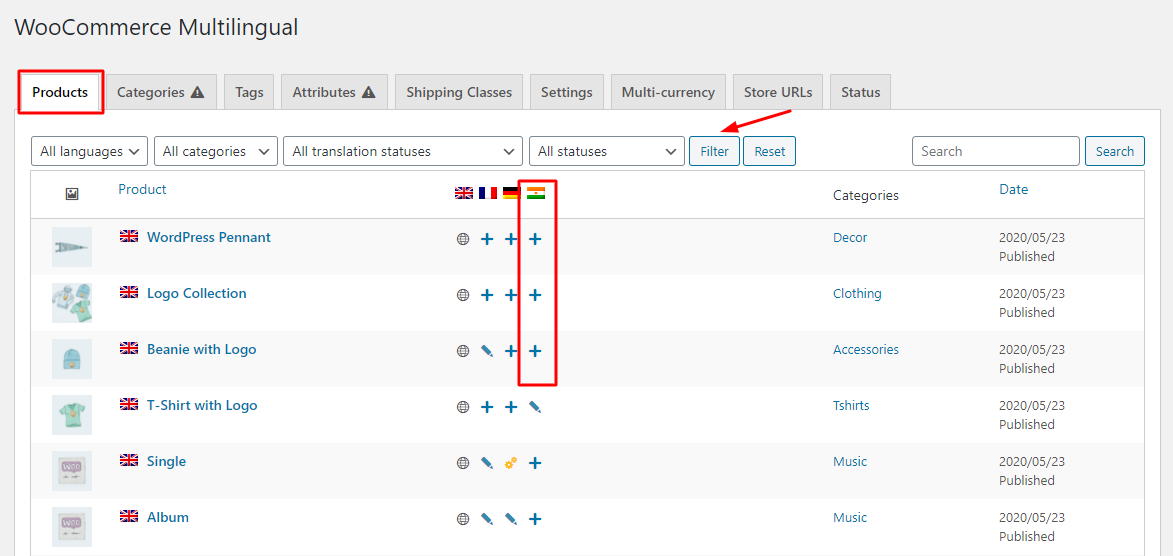
Dopo aver cliccato sull'icona '+' , verrai indirizzato alle impostazioni 'Advanced Translation Editor' . Qui, seguiremo la stessa procedura che abbiamo fatto in precedenza. Fai clic su "Fai clic per modificare la traduzione" e compila la tua traduzione nella lingua selezionata in questo modo:
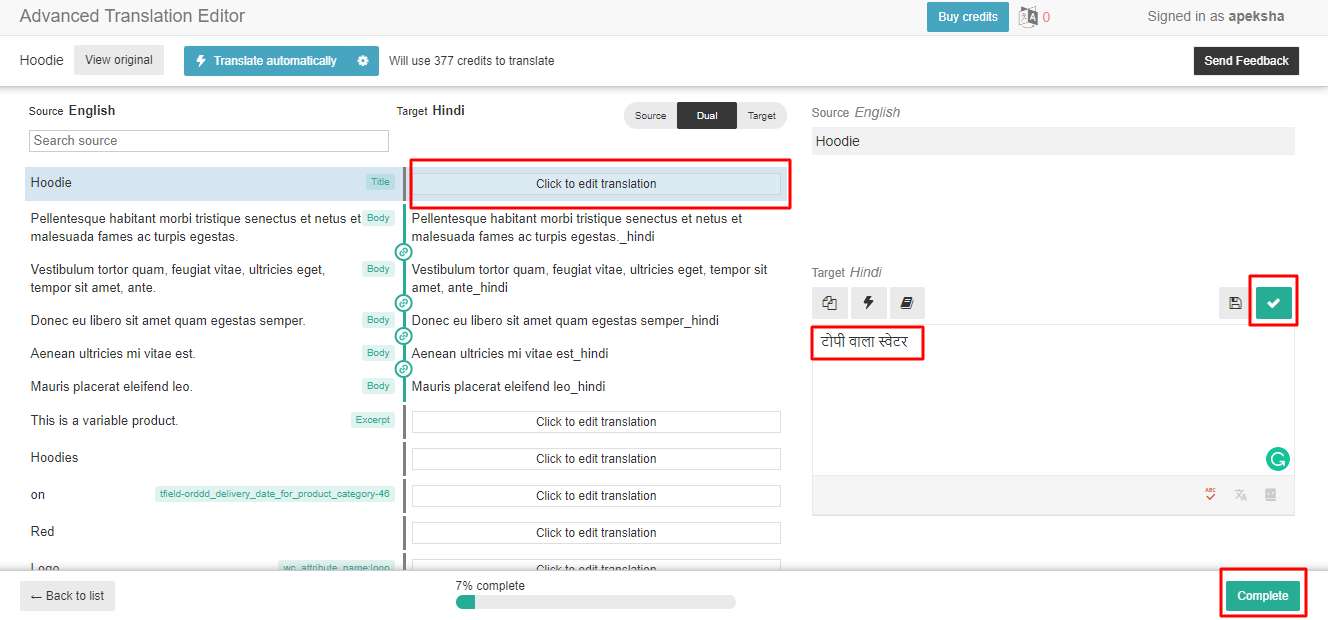
Assicurati di toccare il segno di spunta verde e compila tutte le altre traduzioni per quel prodotto in questo modo. Clicca su "Completa" una volta che hai finito. Ecco come apparirà l'esempio sopra sul tuo sito web:


In modo simile, puoi tradurre categorie, tag, attributi e categorie di spedizione. Puoi semplicemente capire queste traduzioni andando su WooCommerce > WooCommerce Multilingual . Ti mostreremo un esempio di questo traducendo uno degli "Attributi" dei prodotti nel tuo negozio.
c. ii. Attributi di traduzione di prodotti variabili
Vai a WooCommerce > WooCommerce Multilingua > Attributi . Puoi scegliere l'attributo di qualsiasi prodotto variabile che desideri tradurre. Ad esempio, abbiamo selezionato l'attributo 'Colore' . Puoi anche scegliere "Taglia" . Otterrai le impostazioni in base all'attributo che hai selezionato. Dopo aver selezionato 'Colore', puoi scegliere il colore che desideri tradurre. Selezioneremo il colore 'Blue' e lo tradurremo in hindi facendo clic sull'icona '+' .
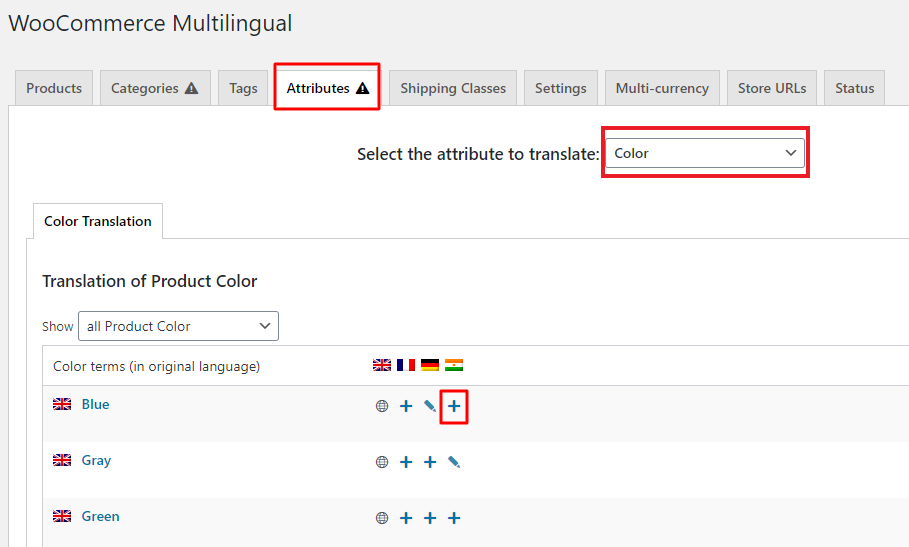
In "Traduzione in" puoi inserire la parola tradotta. Lo slug verrà aggiunto automaticamente dopo aver fatto clic sul campo. Clicca su 'Salva' una volta che hai finito. Ad esempio, abbiamo tradotto la parola "Blu" come segue:
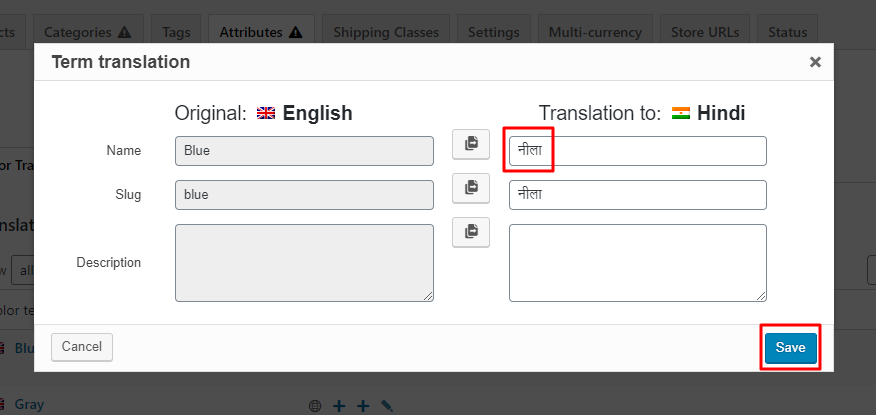
Scorri la pagina verso il basso e fai clic su "Sincronizza gli attributi e aggiorna le varianti del prodotto" . ' Questo sincronizzerà tutti i tuoi termini appena tradotti con quelli esistenti.
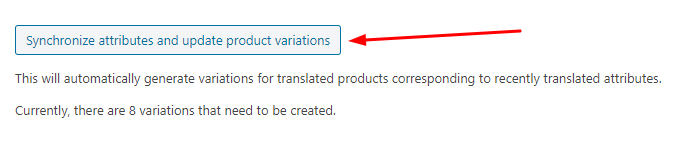
Ecco come apparirà sul frontend:
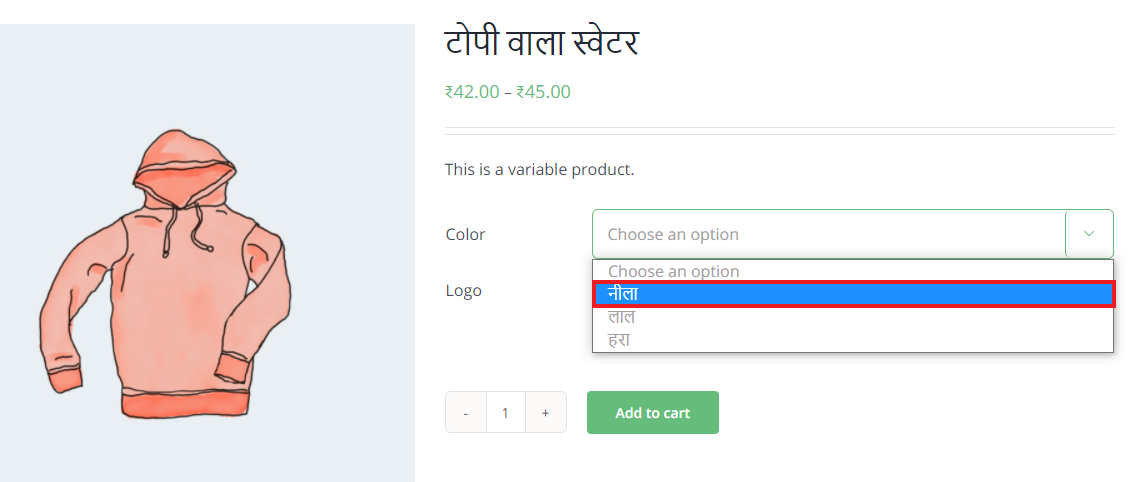
Se desideri conoscere WooCommerce Multilingua e le sue caratteristiche in dettaglio, controlla la sua documentazione qui .
2) Con il plug- in Loco Translate
Prima di iniziare a utilizzare questo plugin, puoi prima imparare a scaricare le traduzioni manualmente.
un. Download delle traduzioni manualmente
Le diverse versioni tradotte di WooCommerce possono essere facilmente trovate su translate.wordpress.org . Per iniziare dovrai prima scaricare manualmente la tua traduzione. Per fare ciò, vai semplicemente qui e trova la lingua che desideri dall'elenco. Clicca sul titolo in modo da essere reindirizzato alla sua pagina. Ad esempio, abbiamo scelto 'coreano' qui:
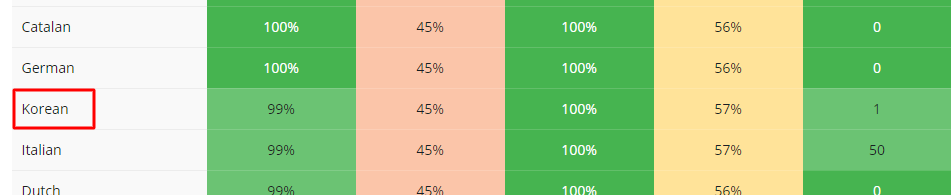
Una volta lì, trova la versione stabile della traduzione.
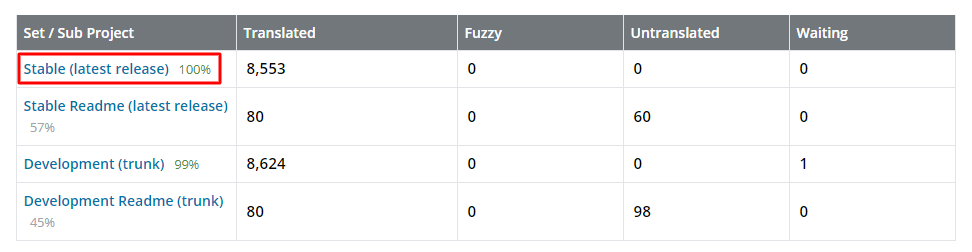
Cliccaci sopra e scorri verso il basso fino a trovare l'opzione "Esporta" .

Assicurati di esportare un file .mo. Una volta esportato, puoi caricarlo direttamente sotto wp-content/languages/woocommerce/ . Dopo aver caricato il file di traduzione, puoi usarlo facilmente.
b. Ecco come creare traduzioni personalizzate con Loco Translate
Per prima cosa dovrai scaricare il plugin Loco Translate da qui . Questa versione gratuita ti aiuterà a tradurre facilmente i tuoi temi e plugin. Caricalo sul tuo sito andando su Plugin > Aggiungi nuovo > Carica plugin . Scegli il file scaricato da caricare e attiva il plugin. Ora vai al link Loco Translate > Plugin > WooCommerce > Nuova lingua .
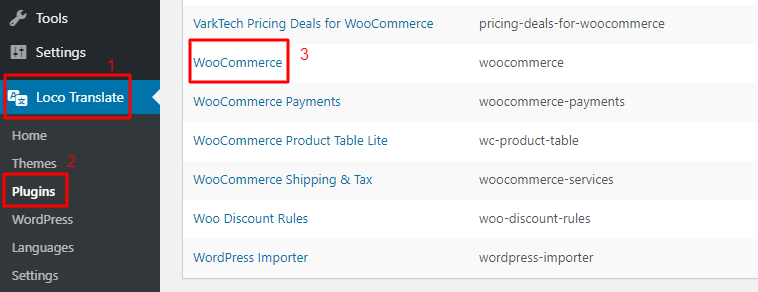
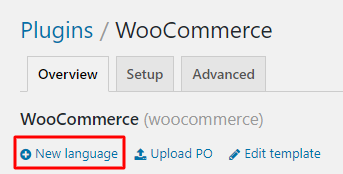
In "Scegli una lingua" puoi selezionare la lingua che desideri tradurre. Ad esempio, qui abbiamo selezionato la lingua hindi. Sotto "Scegli una posizione" puoi scegliere dove desideri salvare la tua lingua. Loco offre tre diverse posizioni tra cui scegliere, ma poiché stai creando le tue traduzioni personalizzate è meglio optare per l'opzione "Personalizzata" . Sia le posizioni "Autore" che "Sistema" tendono a essere sovrascritte dagli aggiornamenti delle traduzioni da translate.wordpress.org.
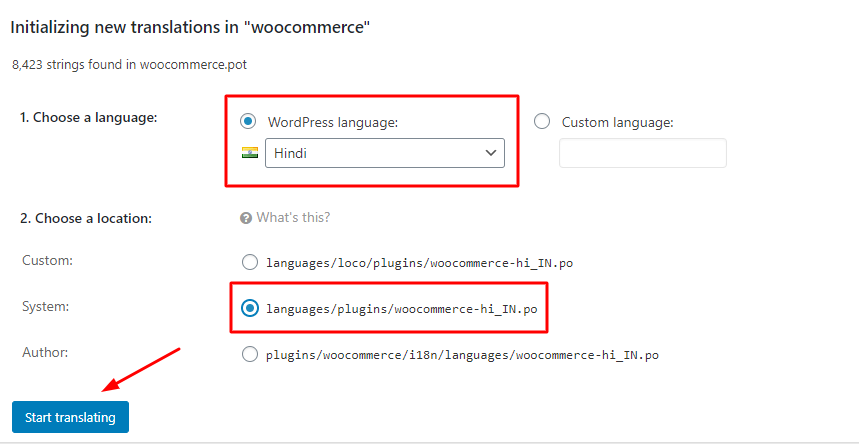
Continua scegliendo il pulsante "Inizia a tradurre" . Ora puoi selezionare i testi di origine e fornire le loro traduzioni personalizzate.
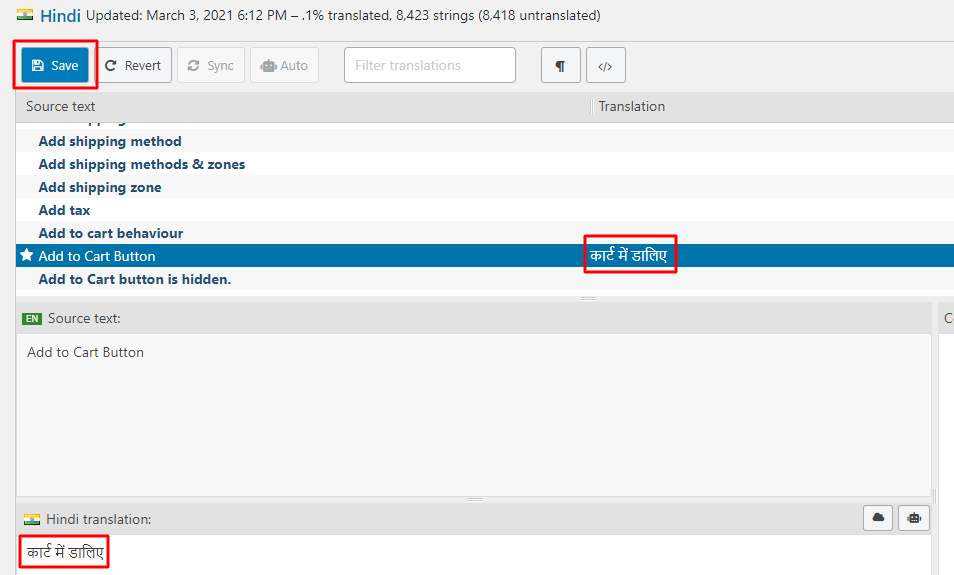
Fai clic sul pulsante "Salva" una volta che hai finito di aggiungere le tue traduzioni personalizzate. Ecco come appariranno le tue traduzioni personalizzate sul tuo sito WooCommerce:
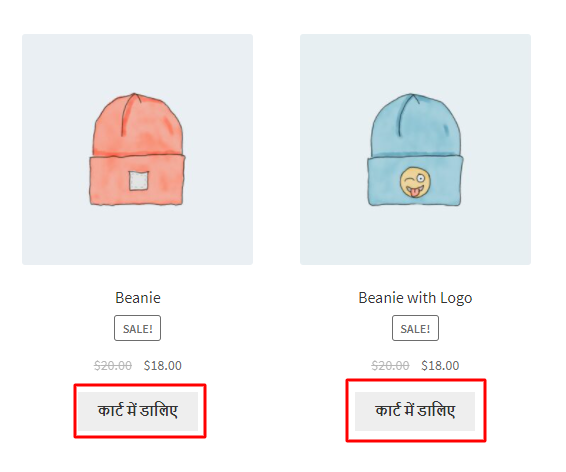
Tieni presente che dovrai aggiornare il file .po per trovare le nuove stringhe ogni volta che una nuova versione di WooCommerce viene aggiornata sul tuo sito. È possibile fare clic sul pulsante "Sincronizza" per trovare queste stringhe.

3) Con l'applicazione PoEdit
Se stai cercando una soluzione che possa aiutarti con alcune traduzioni avanzate, PoEdit è un'ottima applicazione per te. Tuttavia, tieni presente che è solo un'applicazione e non un plug-in come Loco Translate o persino WPML. Ecco come puoi utilizzare questa applicazione:
Per creare il tuo file POT per il tuo plug-in, devi aprire PoEdit e andare su File> Nuovo.
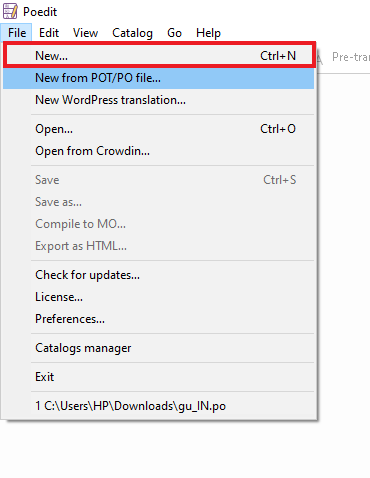
Dopodiché, devi scegliere la lingua che preferisci e fare clic su "OK" . Ad esempio, abbiamo selezionato "Gujarati".
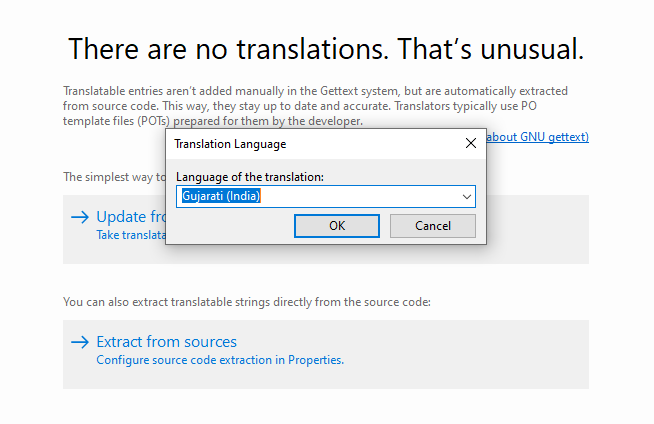
Qui vedrai due opzioni come mostrato di seguito:
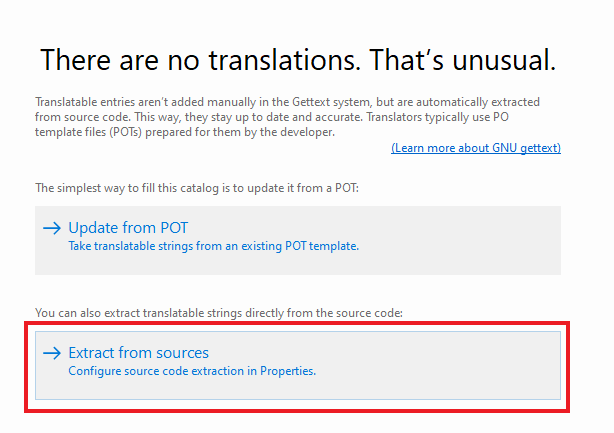
Scegli "Estrai dalle fonti". In "Proprietà di traduzione" puoi aggiungere il nome del tuo progetto, la sua versione, il team linguistico e molto altro.
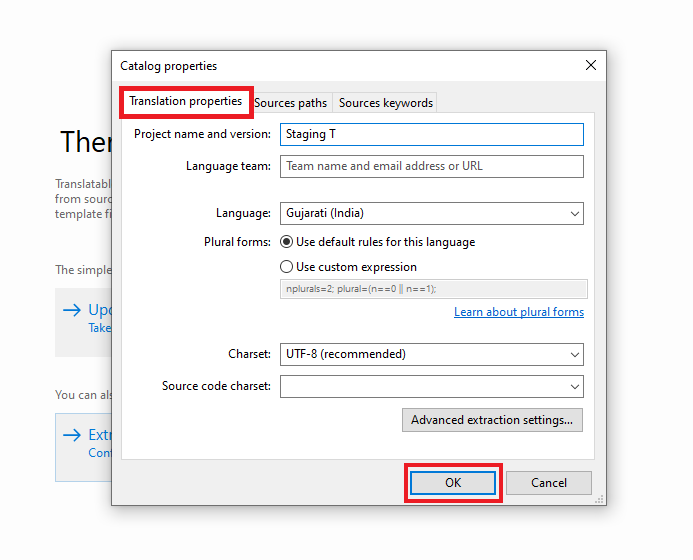
Dopo aver inserito questi dettagli, fare clic su 'OK' . Quindi, salva il file andando su File> Salva . Oppure puoi semplicemente individuare il pulsante "Salva" sotto l'opzione "Visualizza" .
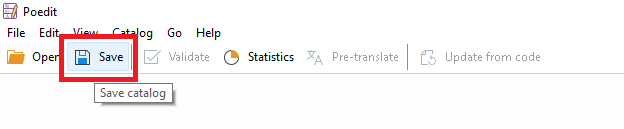
Dopo aver salvato il tuo progetto, riapri la finestra "Estrai da fonti" e vai su "Percorsi fonti". Qui, dovrai aggiungere la cartella sotto l'icona '+' .
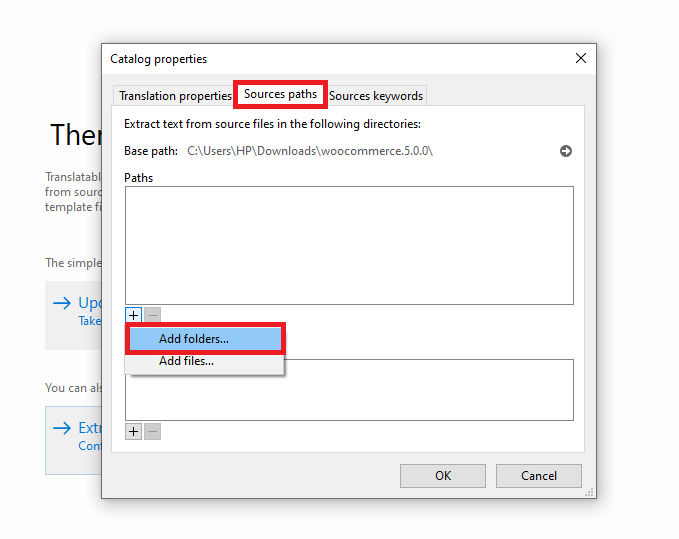
Dopo aver selezionato la cartella dei plug -in , vai su "Parole chiave sorgenti" e aggiungi le due parole chiave seguenti:
__
_e
Fai clic su "OK" e le tue stringhe verranno estratte. Ecco cosa apparirà:
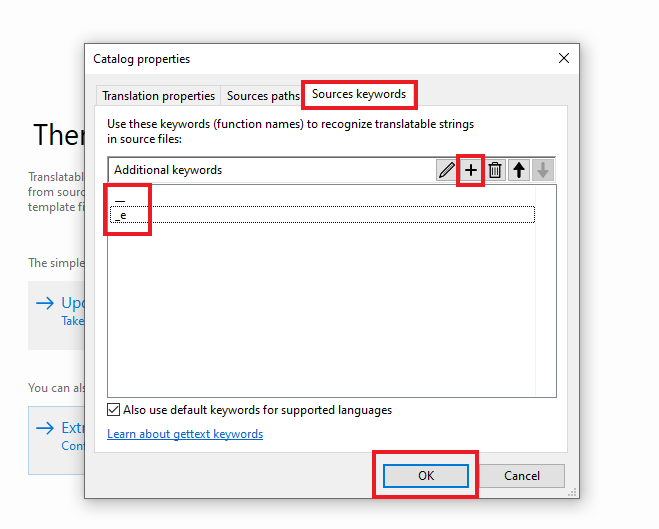
Puoi iniziare a tradurre il tuo testo sorgente nel modo seguente:
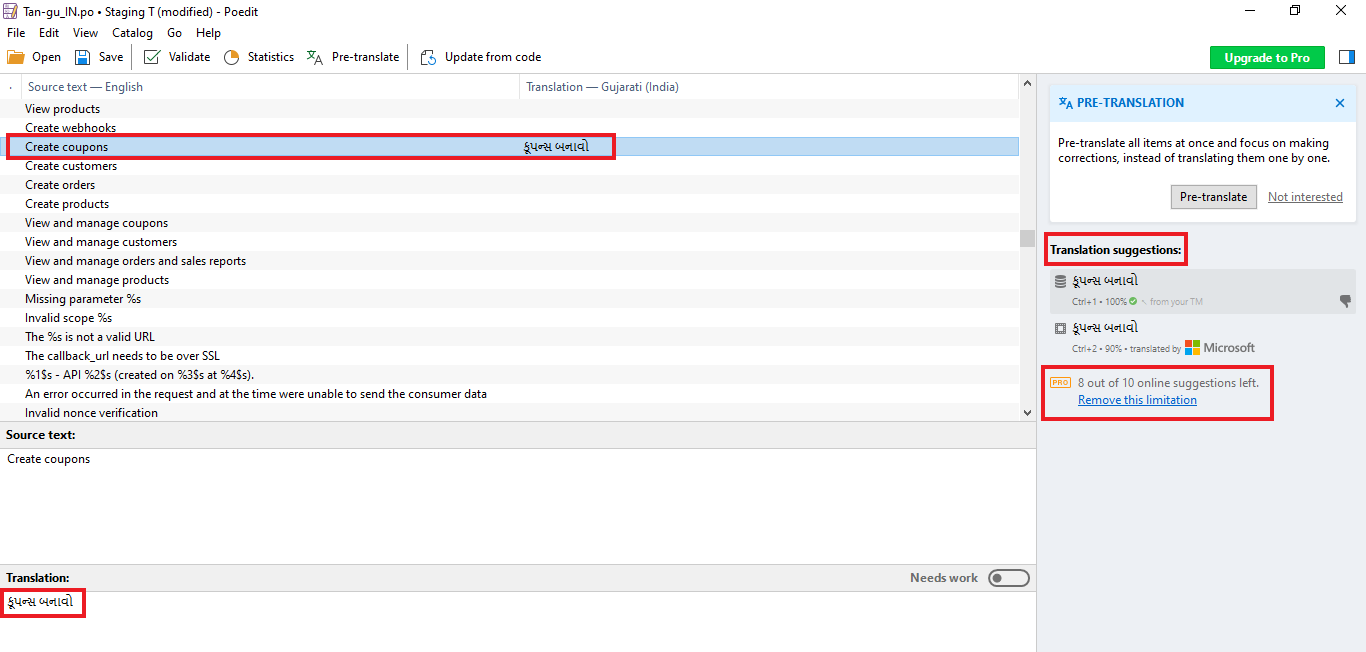
A lato, se desideri aggiungere note per i tuoi traduttori, puoi farlo. PoEdit ha anche la possibilità di suggerire traduzioni. Trovalo situato nell'angolo in alto a destra. Nella versione gratuita, puoi utilizzare solo 10 suggerimenti online . Puoi eseguire l'aggiornamento alla loro versione Pro se desideri rimuovere questa limitazione. Una volta che hai finito, puoi salvare il tuo file.
Se lo desideri, puoi anche caricare le traduzioni che hai scaricato manualmente da translate.wordpress.org . Segui i passaggi precedenti ed esporta invece un file .po. Puoi caricarlo facendo clic su "Modifica una traduzione" nella home page dell'applicazione.
Conclusione
Al giorno d'oggi, trasformare il tuo negozio WooCommerce in più lingue è fondamentale quanto ottenere le basi del tuo negozio online nel modo giusto. Configuralo correttamente con l'aiuto di questa guida e siamo sicuri che sarai in grado di rivolgerti a nuovi mercati e segmenti di pubblico in pochissimo tempo.
Noi di Tyche Softwares abbiamo sempre cercato di garantire che i nostri plugin fossero più accessibili. Nel 2015-2016, abbiamo fatto tradurre tutta la nostra documentazione sui plugin in spagnolo e italiano. L'abbiamo anche tenuto in vita per alcuni anni! Tuttavia, non siamo stati in grado di mantenerlo e per questo motivo abbiamo dovuto toglierlo. Ma abbiamo ancora delle buone notizie per te! Alcuni dei nostri plugin (versione gratuita e versione a pagamento) sono tradotti in oltre 40 lingue:
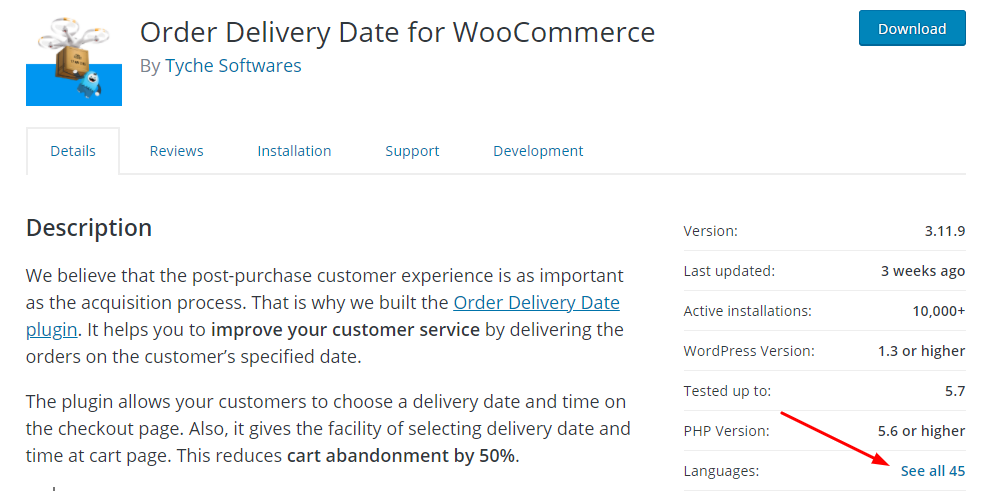
Se stai cercando anche soluzioni WooCommerce che sono già tradotte in diverse lingue, non dimenticare di dare un'occhiata alla nostra gamma di plugin gratuiti e premium. Un vantaggio in più per loro? Sono perfettamente compatibili con i plugin WPML e Loco Translate!
Ora è il momento di iniziare a configurare il tuo sito multilingue. Quale metodo intendi utilizzare? Fateci sapere nei commenti qui sotto.
Tieni presente che alcuni link in questo post potrebbero essere link di affiliazione. Tuttavia, le informazioni nel post riflettono le nostre opinioni e consigli personali senza alcun pregiudizio.
